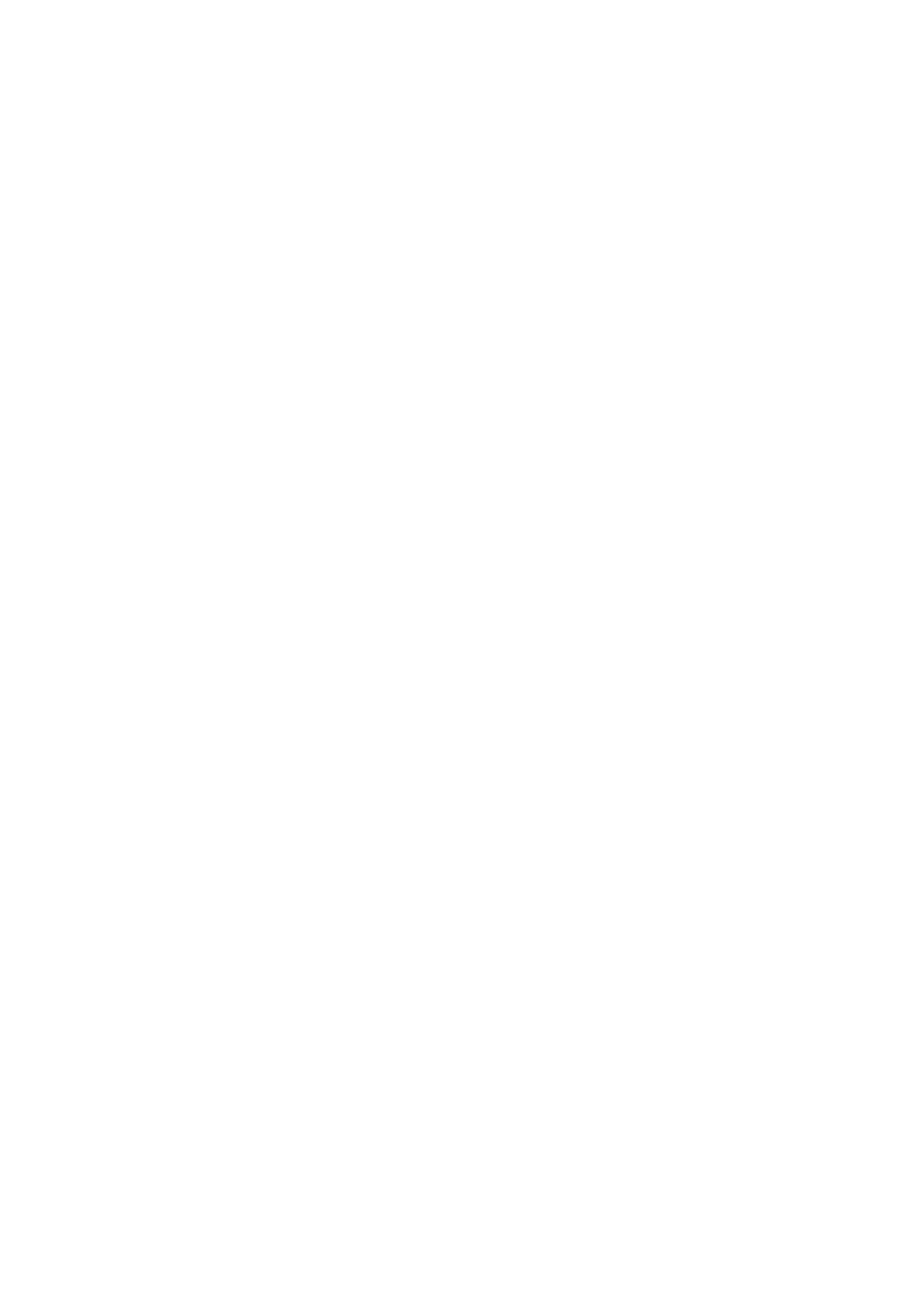
Synkronisere automatisk eller manuelt
Det finnes to måter å legge til innhold på iPod nano på:
Â
Automatisk synkronisering: Når du kobler iPod nano til datamaskinen, oppdateres iPod nano
automatisk slik at den inneholder de samme objektene som iTunes-biblioteket. Du kan kun
synkronisere iPod nano automatisk med én datamaskin om gangen.
Â
Manuell håndtering av iPod nano: Når du kobler til iPod nano, kan du flytte enkeltobjekter
til iPod nano og slette enkeltobjekter fra iPod nano. Du kan overføre sanger fra flere enn én
datamaskin uten å slette sanger på iPod nano. Hvis du håndterer musikken manuelt, må du
alltid mate ut iPod nano i iTunes før du kobler den fra (les «Koble iPod nano til og fra» på
side 12).
17
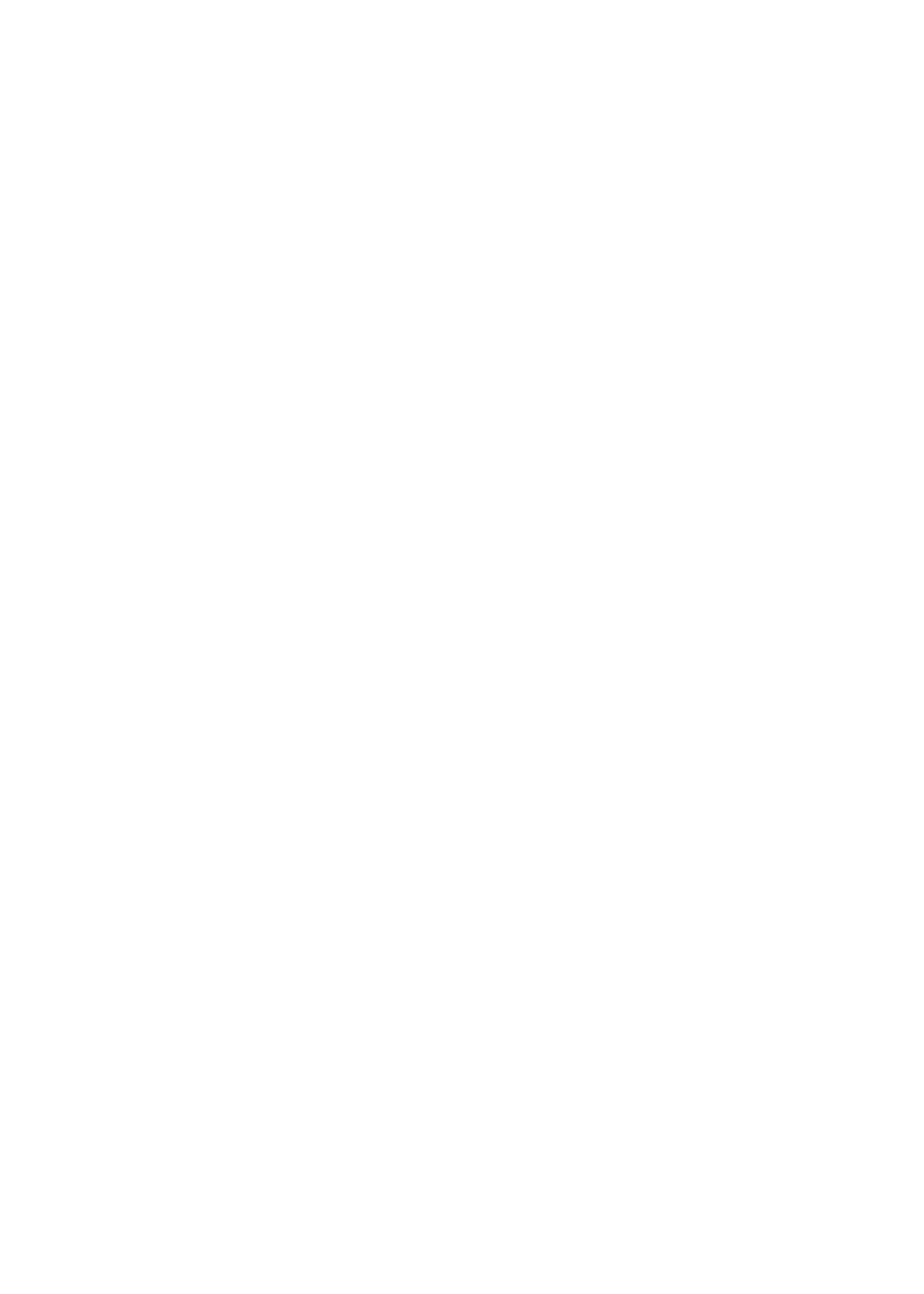
Automatisk synkronisering
Vanligvis synkroniseres iPod nano hver gang du kobler den til iTunes.
Mens musikken fra datamaskinen synkroniseres med iPod nano, viser iTunes et statusvindu hvor
du kan følge med på framdriften og et synkroniseringssymbol ved siden av iPod nano-symbolet i
enhetslisten. Når oppdateringen er ferdig, viser iTunes meldingen «iPod-oppdateringen er fullført»
og en stolpe nederst i iTunes-vinduet viser hvor mye diskplass som brukes av forskjellige typer
innhold.
Viktig:
Første gang du kobler iPod nano til en datamaskin den ikke er synkronisert med, vises en
melding som spør om du vil synkronisere sanger automatisk. Hvis du svarer ja på dette, slettes alle
sanger, lydbøker og annet innhold fra iPod nano og erstattes med sanger og andre objekter fra
datamaskinen.
Du kan hindre iPod nano i å synkronisere når du kobler den til en annen datamaskin enn den du
vanligvis synkroniserer med.
Slå av automatisk synkronisering for iPod nano:
I Oversikt-panelet i iTunes fjerner du markeringen for «Åpne iTunes når denne iPod-enheten
m
kobles til» og klikker deretter på Bruk.
Hvis du slår av automatisk synkronisering, kan du fortsatt synkronisere ved å klikke på
Synkroniser-knappen.
Håndtere iPod nano manuelt
Hvis du håndterer innhold på iPod nano manuelt, kan du legge til og fjerne enkeltsanger og
annet innhold. Du kan overføre musikk og annet lydinnhold fra flere maskiner til iPod nano uten å
slette objekter som allerede er på iPod nano.
Hvis du angir at musikken på iPod nano skal håndteres manuelt, slås innstillingene for automatisk
synkronisering av i Musikk-, Podcaster-, iTunes U- og Bilder-panelene. Du kan ikke håndtere noen
av delene manuelt, og samtidig la andre synkroniseres automatisk.
Merk: Genius-mikser fungerer ikke hvis du håndterer innhold manuelt. Du kan fortsatt
synkronisere Genius-spillelister manuelt til iPod nano, og du kan opprette Genius-spillelister på
iPod-enheten etter en manuell synkronisering av Genius-innhold. Les «Spille Genius-mikser» på
side 28.
Still inn iTunes til å håndtere innhold manuelt:
1
Klikk på Enheter i iTunes-valg, og marker deretter «Hindre at iPod-, iPhone- og iPad-enheter
synkroniseres automatisk».
2
Marker iPod nano i enhetslisten i iTunes, og klikk på Oversikt-fanen.
3
Marker «Håndter musikk manuelt» i Valg-delen.
4
Klikk på Bruk.
Hvis du håndterer innholdet på iPod nano manuelt, må du alltid mate ut iPod nano i iTunes før du
kan koble den fra. Les «Mat ut iPod nano:» på side 13.
Legg til en sang eller et annet objekt manuelt:
1
I iTunes klikker du på Musikk eller et annet objekt under Bibliotek på venstre side av iTunes-
vinduet.
2
Flytt en sang eller et annet objekt til iPod nano i enhetslisten.
18
Kapittel 4
Synkronisere med iTunes
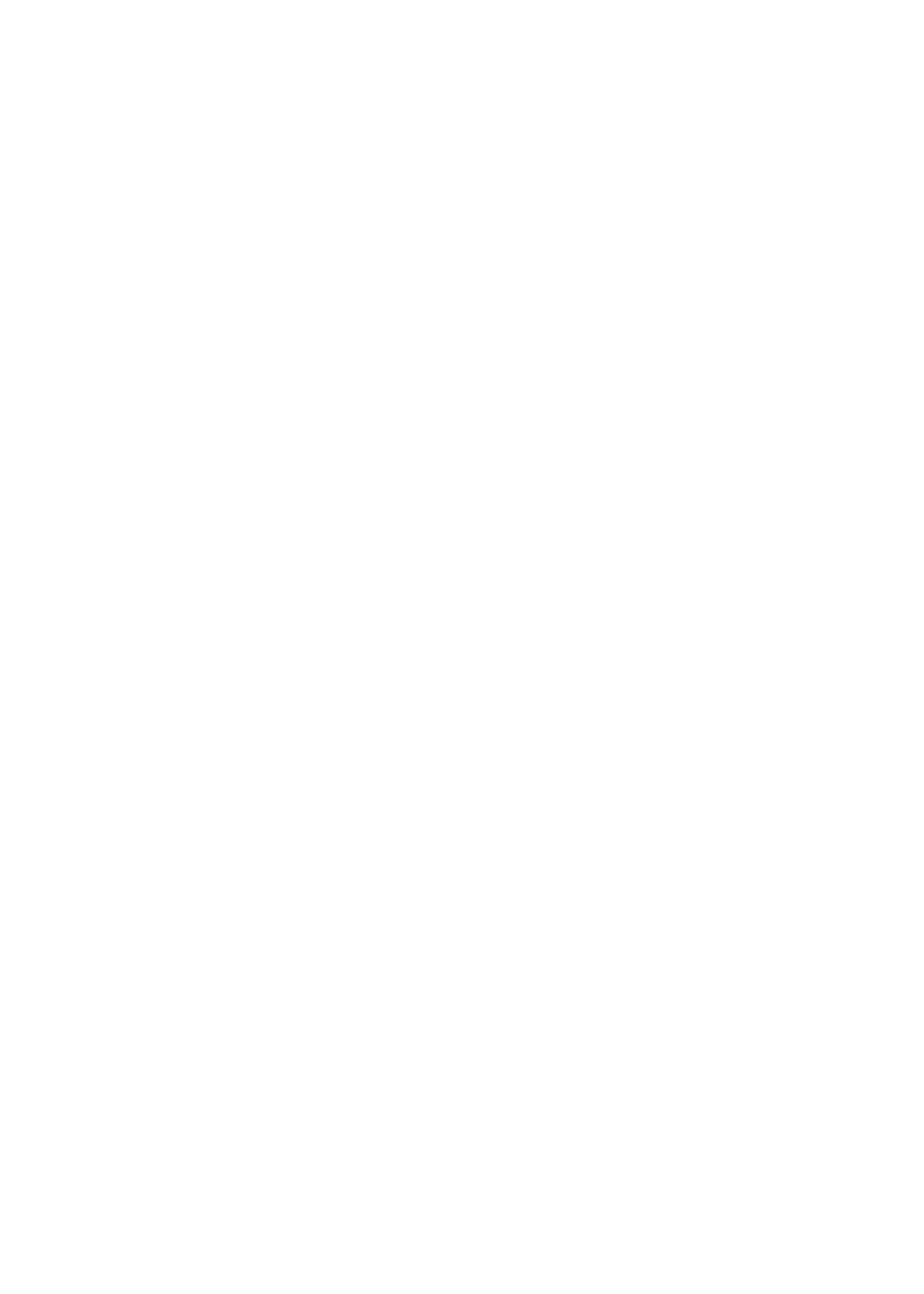
Fjern en sang eller et annet objekt fra iPod nano:
1
I iTunes markerer du iPod nano i enhetslisten.
2
Marker en sang eller et annet objekt på iPod nano, og trykk deretter på Delete- eller slettetasten
på tastaturet.
Sanger og andre objekter du fjerner fra iPod nano, blir ikke slettet fra iTunes-biblioteket.
Du kan når som helst tilbakestille iPod nano til å synkronisere automatisk.
Tilbakestill iTunes til å synkronisere automatisk:
1
Marker iPod nano i enhetslisten i iTunes, og klikk på Oversikt-fanen.
2
Fjern markeringen for «Håndter musikk manuelt».
3
Marker Musikk- og Podcaster-fanene, og velg synkroniseringsalternativene du vil ha.
4
Klikk på Bruk. Oppdateringen starter automatisk.